
Kazalo:
- Avtor John Day [email protected].
- Public 2024-01-30 12:08.
- Nazadnje spremenjeno 2025-01-23 15:09.

Imamo koledar, ki se mesečno posodablja z dogodki, vendar poteka ročno. Prav tako ponavadi pozabljamo na stvari, ki so nam zmanjkale, ali druga manjša opravila.
V tej dobi sem mislil, da je veliko lažje imeti sinhroniziran sistem koledarja in beležnice, do katerega je mogoče dostopati z mobilnimi napravami, vendar sem želel imeti čeden način za prikaz informacij, s katerim bi bila naša družina usklajena. Moral je biti tudi nekaj velikega in vizualnega, kar je bilo mogoče videti na poti pred vrati, pa tudi preprosto za uporabo, zato je moral biti zaslon na dotik.
Odločil sem se, da bom naredil 17 -palčni računalnik z zaslonom na dotik, ki bo diskretno visel v naši kuhinji/glavnem vhodu. Ko sem se odločil, kako bom prikazal podatke, je postalo očitno, da jih lahko uporabim tudi za nekatere namene avtomatizacije doma:)
Čeprav funkcija tega ni pomenila, da bi bil medijski center, imam Kodi nameščen in mini računalnik je v kuhinji seznanjen z zvočnikom bluetooth za zvok, če želimo nekaj gledati, medtem ko smo v kuhinji.
Seznam komponent:
1 × Ainol Mini PC Kitajski Windows Mini PC
www.ainol-novo.com/ainol-mini-pc-black.html
1 × B173RW01 V.5 prenosni LCD LCD zaslon, kupljen s specifikacijami eBaya
1 × M. NT68676 VGA DVI HDMI Kontrolna plošča za LED ploščo B173RW01 1600X900
Na Ebayu poiščite gonilniško ploščo LCD krmilnika in model zaslona prenosnega računalnika
1 × 17,3 5 -žilni uporovni krmilnik na dotik na plošči na dotik 16: 9 Za 17,3 -palčni LCD zaslon
bit.ly/1O4UGUA
1 × DC-DC pretvornik napetosti Buck 4.5-40V 12V do 5V/2A Modul regulatorja napetosti stabilizatorja napetosti za zniževanje napetosti, pretvornik, napajalno stikalo z LED voltmetrom 5V USB polnilnik https://www.amazon.ca/gp/product/ B00IWOPS8K
1 × 4-vrata USB 2.0 Ultra-Mini zvezdišče
1 × Aeotec podjetja Aeon Labs Z-Stick Z-Wave Plus Gen5 ZW090-A
1 × Aeotec by Aeon Labs Z-Wave mikro stikalo DSC26103-ZWUS
1 × USB Moški v USB ženski pretvornik na poti (OTG)
1 × HDMI do HDMI Mini-M/M, dolžina 1 ft
1 × USB do 2,5 mm kabel 5V kabel
1 x ekstrudirana akrilna palica iz pleksi stekla prozorna 3 mm (1/8in) x 203 mm (8in)
Prihodnji dodatki: Videl sem dodajanje zvočnikov za prenosnike za zvok, čeprav bluetooth odlično deluje z zvočnikom bluetooth. Rad bi dodal baterijo za zaslon, samo da vidim, če mi lahko uspe.
1. korak: Izberite OS
Prvotno sem želel uporabiti Raspberry Pi za ta projekt, saj obstaja še nekaj drugih stenskih sistemov RPi. Čeprav sem svoj Pi uporabljal kot medijsko konzolo, nisem bil ravno seznanjen s tem, kako lahko vse programe, ki jih želim uporabiti, zaženem in zaženem, zato sem se odločil za uporabo sistema Windows, saj sem vedel, da obstaja podpora.
Korak: Form Factor

Potreboval sem to kot diskreten zaslon, ki visi na steni in ni veliko debelejši od obstoječih sten ali ogledal v domu. Odločil sem se, da bom imel za okvirjem, ki drži zaslon, morda 1/2 " - 3/4" prostora za računalnik, zato sem moral biti računalnik zelo majhen. V svojih iskalnikih sem v preteklosti že videl različne kitajske mini računalnike in se odločil, da grem z računalnikom Ainol Mini. Medtem ko pri izbiri imena dvignem obrv, se moje potrebe precej dobro ujemajo s temi specifikacijami: Intel Z3735F 1,83 GHz, 2 GB RAM -a, 32 GB eMMC, Windows 8.1, baterija 7000 mAh (deluje kot UPS), Wifi in BT 4.0, 2 polni velikost USB, reža za kartico micro SD, vrata mini USB, vrata mini HDMI.
Lahko bi uporabil računalnik z operacijskim sistemom Windows Stick, vendar mi je bila všeč funkcija baterije in dodatna vrata USB. Mini računalnik je bil dejansko cenejši od paličnih računalnikov, ki so ustrezali tudi proračunu.
3. korak: Izberite LCD zaslon, združljivo ploščo na dotik in združljivo nadzorno ploščo zaslona
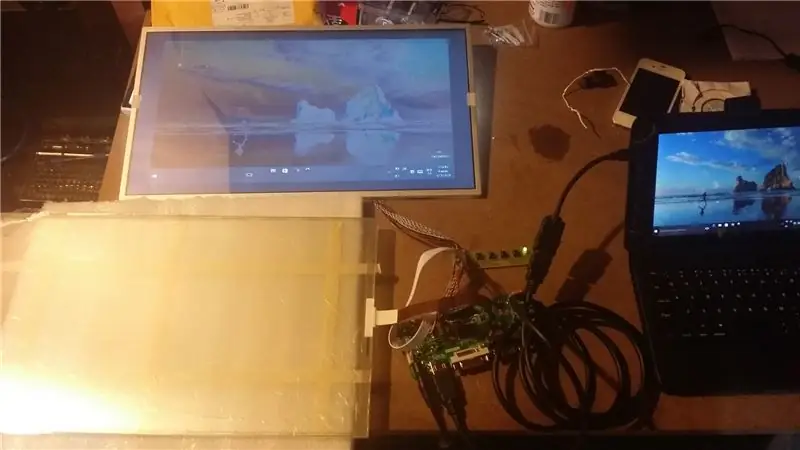
Ta korak je bil nekoliko težaven pri iskanju LCD zaslona s popolnoma veliko ploščo na dotik USB in ustrezno nadzorno ploščo, ki ustreza LCD zaslonu. Navodila sem najprej navedel kot vodnik, https://www.instructables.com/id/How-to-Make-a-Ras…, vendar sem se moral prepričati, da sem našel tudi zaslon na dotik USB, ki ustreza natančni dimenziji lcd plošče.
Na koncu sem se obrnil na njytouch na eBayu in preveril, ali imajo kakšne komplete, ki vključujejo LCD -ploščo, nadzorno ploščo in zaslon na dotik. Na koncu so imeli celoten komplet z vsemi ustreznimi komponentami, vendar je bil za moj projekt predrag. Na koncu sem kupil ploščo z zaslonom na dotik USB in nadzorno ploščo pri njytouchu in kupil isti LCD zaslon, ki je bil v kompletu pri drugem prodajalcu eBaya.
Komponente: 1) B173RW01 V.5 LCD zaslon za prenosni računalnik LED
2) Komplet plošč krmilnika M. NT68676 VGA DVI HDMI za LED ploščo B173RW01 1600X900
3) 17,3 -palčni 5 -žilni uporovni krmilnik na dotik na plošči 16: 9 za 17,3 -palčni LCD zaslon
Mere LCD zaslona: aktivno območje: 382,08 × 214,92 mm
Zunanje mere: 398,1 × 232,8 × 5,8 mm
Dimenzije zaslona na dotik USB:
Aktivno območje: 382,98 ± 0,5 mm x 215,77 ± 0,5 mm
Zunanja mera 401,29 ± 0,5 mm x 233,3 ± 0,5 mm
Kot lahko vidite, se aktivno območje zelo dobro ujema med LCD -zaslonom in zaslonom na dotik. Zunanja dimenzija je na zaslonu na dotik nekoliko večja, vendar je to v redu, saj je skrita v okvirju.
Moram reči, da je imel njytouch neverjetno podporo strankam. Ko sem prvič dobil nadzorno ploščo in LCD, so bile barve izklopljene. Obrnil sem se na njytouch in bili so zelo odzivni. Zagotovili so naslednja navodila, ki so rešila mojo težavo z zaslonom:
1. Povežite se s katerim koli vhodom, VGA, HDMI, DVI itd.
2. Vklopite ploščo in izklopite gumb za vklop.
3. Pritisnite in držite gumb 'menu', nato na kratko pritisnite gumb 'power', spustite gumb 'menu'.
4. Nato znova pritisnite gumb 'meni'.
5. V OSD meniju bodo zdaj skrite tovarniške nastavitve.
6. S to tipko + - izberite tovarniške nastavitve. 7. V tovarniških nastavitvah spremenite nastavitev 'Lvds Map' z 0 na 1.
4. korak: Montaža okvirja
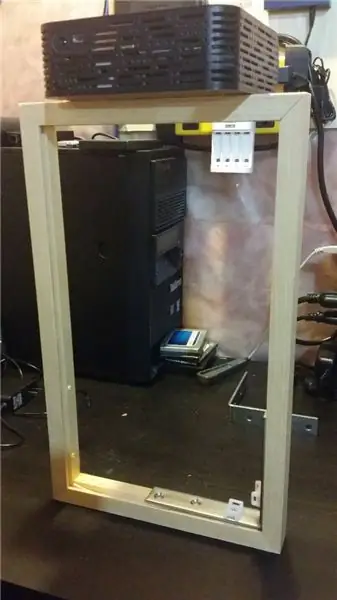


Zdaj sem imel pri roki glavne komponente in se lotil iskanja načina, kako vse lepo montirati. Prvotno sem nameraval uporabiti komplet kovinskih okvirjev za slike, kot je opisano zgoraj, za vse lepo, vendar mi proračun tega ne dovoljuje. Vzel sem nekaj odpadkov 1x bora in si z namizno žago in žago naredil lasten okvir. Nisem želel, da ima okvir preveč debel okvir, ki ovira uporabo zaslona na dotik, zato sem od zgornje površine naredil režo debeline zaslona in stekla 1/8.
Rezanje:
Prebodite bor skozi namizno žago, da dobite širino 1 1/8.
Naredite režo v okvirju tako, da naredite več prehodov preko lista namizne žage ali uporabite list dado. Nisem lastnik rezila dado, zato sem po 3-4 prehodih preveril širino reže, ali se prilega steklu in zaslonu. Nadaljujte z zelo majhnimi prehodi, dokler se zaslon lepo ne prilega v režo. Ponovite za vse 4 strani.
Kose lesa odrežite pod kotom 45 stopinj z žago, tako da se vsi 4 kosi združijo kot okvir za sliko.
Končni del je moral narediti tudi prostor za kabel, ki poteka od zaslona na dotik do njegove krmilne plošče USB. Uporabil sem mitro žago in na približni lokaciji kabla naredil širšo zarezo, da se je z lahkoto zložila okoli zaslona v reži.
2 dolga stranska dela in eno od krajših stranic zlepite skupaj, da sestavite 3 -delni sklop. Za pritrditev 4. strani okvirja sem uporabil nekaj majhnih nosilcev L v primeru, da bom v prihodnosti kdaj moral odstraniti sklop zaslona.
Okvir pobrusite, obarvajte in premažite po svojem okusu. Naredil sem naše, da bi se ujemal z nekaterim drugim pohištvom v hiši.
Ker sem želel dostop do vrat USB od zunaj in gumba za vklop na mini računalniku, sem potreboval način, da je računalnik dostopen od strani. Sledil sem profil računalnika na zunanjem robu in z usmerjevalnikom z 1/2 bitom ustvaril prostor na strani okvirja, v katerega lahko mini računalnik zdrsne. Odvisno od tega, katero vrsto računalnika uporabljate, lahko potrebujejo drugačen pristop.
5. korak: Montaža komponent



To je bil zabavni del, ki sem ga čakal.
Stekleni zaslon na dotik USB sem prilepil na LCD zaslon. Morda boste želeli uporabiti dvostranski trak za manj trajen pristop, vendar sem poskušal obdržati profil čim nižje. Lepljeni sklop potisnite v okvir. Namestitev 4. strani okvirja z L -nosilci na 3 -delni sklop. Zdaj boste imeli sestavljanko sestavnih delov, ki jih lahko namestite in namestite na zadnjo stran LCD zaslona.
Po nekaj ponovitvah sem večinoma našel končni položaj večine komponent, vendar sem moral ugotoviti dve stvari; 1) Nisem hotel napajati LCD zaslona in računalnika z dvema ločenima napajalnima kabloma 2) Kako bom dostopal do menija zaslona in gumbov za vklop?
Gumbi zaslona: Odločil sem se, da ploščo z gumbi zaslona namestim na stran plošče na vrhu, kjer je bil nameščen mini računalnik. Na srečo je bila plošča natančna globina kot votlina za LCD zaslonom (~ 3/4 "). Po merjenju, kje bi bili gumbi na zunanji strani okvirja, je bilo izvrtanih nekaj 1/8" lukenj. 1/8 "palice iz pleksi stekla, kupljene pri ebayu (https://bit.ly/1IMXmr2), so bile narezane na dolžino, vstavljene v luknje, da bi delovale kot podaljšek gumbov v notranjosti, tako da sem zunaj okvirja pustil približno 1/8" na dotik se je počutil dobro. Ena palica je bila skrajšana, da je poravnana z okvirjem in nameščena nad LED na plošči gumbov, da prikaže rdeče ali zelene lučke indikatorja napajanja.
Napajanje: Zaslon deluje na 12V, mini računalnik pa na 5V. Spajal sem 2 žici na vodnike priključka cevi na nadzorni plošči zaslona in te žice so napajale pretvornik napetosti DC-DC z izhodom USB (https://amzn.to/1JTfCKq). Za napajanje mini računalnika iz napetostnega pretvornika sem kupil adapter za vtičnico USB na 2,5 mm (https://amzn.to/1ZKwvjD). Zdaj uporabljam en sam 12V/2A napajalnik, ki napaja ploščo zaslona in polni mini računalnik.
6. korak: Sinhronizacija in avtomatizacija doma


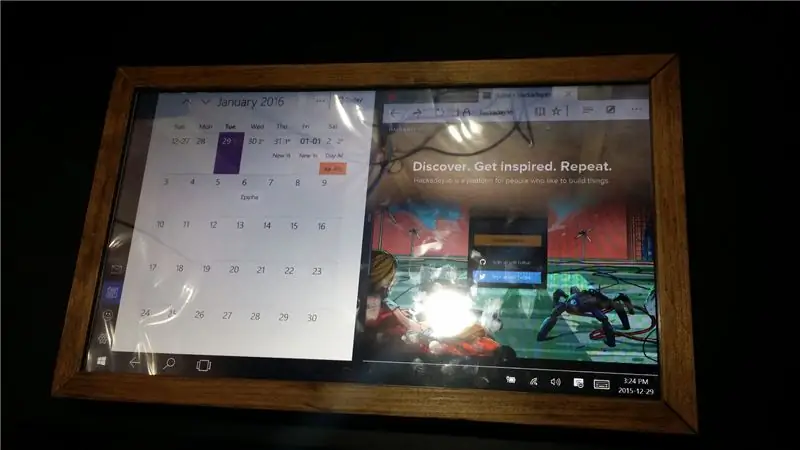
Družinski Gmail račun sem nastavil za uporabo Google Koledarja in Google Keep. Z nastavitvijo računa na nadzorni plošči in v mobilnih napravah lahko ustvarjamo zapiske in koledarske dogodke, ki se sinhronizirajo s telefonom in nadzorno ploščo vseh. Ko zapuščamo hišo, lahko vidimo vse na nadzorni plošči.
Imam nekaj zunanjih garažnih luči, ki jih je mogoče upravljati samo iz garaže, zato sem dobil nekaj komponent z-vala (palica Z-val in modul z mikrovalnim stikalom z-vala) za nadzor luči v hiši in naložil programsko opremo za avtomatizacijo doma HomeGenie.
V ohišje stikala za svetlobo, ki ga morate upravljati, namestite modul z mikrovalnim stikalom z-wave (ali stikalo za luč z-wave). Sledite navodilom na spletnem mestu proizvajalca ali priloženem modulu in po potrebi uporabite električarja. To so koraki, ki sem jih naredil:
Pritisnite gumb na mikro stikalu, da ga aktivirate. Pritisnite gumb na usb z-wave palici, da ga nastavite na način vključevanja, in se približajte mikro stikalu. Moral bi utripati hitreje in nato nekaj sekund držati, da pokaže, da je dodal modul. Vrnil sem se na ploščo in priklopil z-wave palico v usb zvezdišče, povezano z mini računalnikom. Odprite HomeGenie in pojdite na Konfiguriraj-> Skupine in moduli-> Izberite skupino. Na seznamu izberite modul z-wave, ki ga želite povezati. V pojavnem oknu modula kliknite gumb Opt. V obrazcu možnosti zwave kliknite Povezani niz. Preimenoval sem ga v Garaža in je delovalo! Modul sem dodal na nadzorno ploščo HomeGenie in nastavljen je bil.
7. korak: Stenska montaža

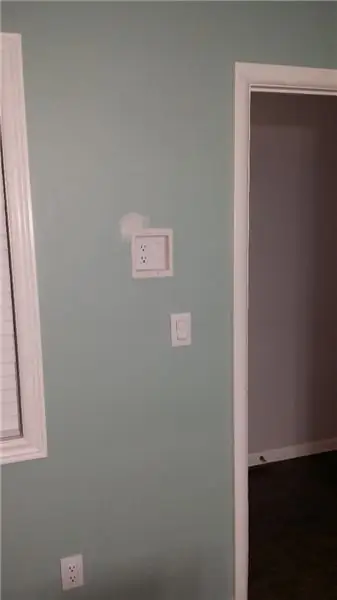
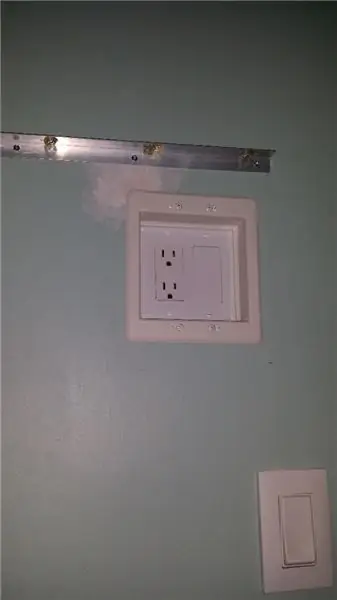
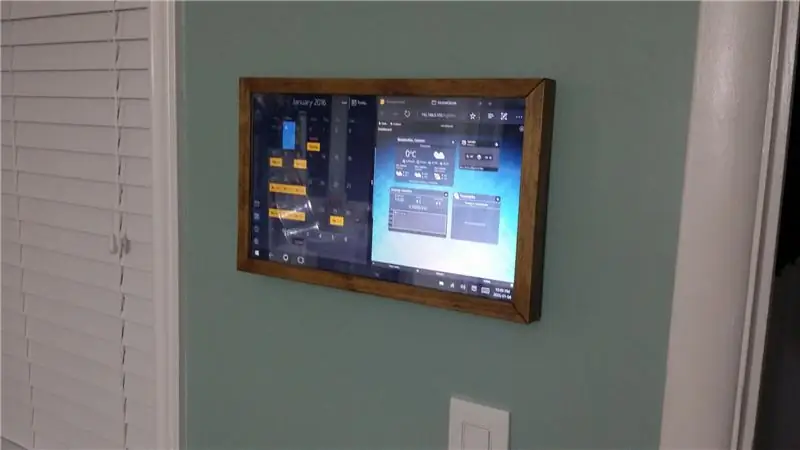
Uporabite aluminijast kot 3/4 in ga razrežite, da se prilega pod vrh lesenega okvirja. Pritrdite kot na okvir in izvrtajte tri luknje od zgoraj skozi les in aluminij. Z vročim lepilom sem na luknje pritrdil 3 matice ki bo omogočil, da vijaki pritrdijo okvir plošče na kot, lahko pa kupite debelejši kot in ga navijete ali pa za varnejšo montažo uporabite varjenje jb. Na drugi nogi kota izvrtajte tri luknje, tu je preklopni vijak bo šel skozi pritrditev kota na steno.
Ko je moj montažni kot končan, sem namestil vtičnico za vtičnico za televizor. Tako sem lahko uporabil nizkoprofilni napajalnik za ploščo znotraj vgradne škatle. Če niste seznanjeni z električnimi deli, najemite električarja za namestitev vtičnice. Napajal sem iz napajalnika v stikalo za luč pod kolesom, ki naj bi namestil ploščo. Za namestitev sledite navodilom na vtičnici.
Ko je vtičnica nameščena, izmerite, kje naj bo plošča in kam naj gredo luknje za preklopne vijake. V suhozidu/ometu izvrtajte luknje 3/8 , da preidejo preklopni vijaki. Privijte preklopne vijake tako, da jih trdno pritrdite, nato pa z nivojem poravnajte kot pritrditve.
Okvir postavite nad kot in se čim bližje ujemajte z luknjami. spustite 1 vijak v vsako zgornjo luknjo, dokler se ne zaskoči v matico in navoj, da se ročno zategne in ne trdi.
Priporočena:
Nadzorna plošča NASA za otroke: 10 korakov (s slikami)

Nadzorna plošča NASA za otroke: To sem naredil za svojo svakinjo, ki vodi dnevno varstvo. Videla je moj lager, ki sem ga zgradil pred skoraj tremi leti za sejem izdelovalcev podjetij in mi je bil zelo všeč, zato sem mu tega zgradil za božično darilo. Povezavo do mojega drugega projekta najdete tukaj: https: //www.
Nadzorna plošča WHO-19 WHO: 8 korakov (s slikami)

Nadzorna plošča WHO-COVID-19: Ta navodila kažejo, kako z uporabo ESP8266/ESP32 in LCD-ja za izdelavo nadzorne plošče WHO glede situacije COVID-19
Nadzorna plošča vesoljske ladje - Laserski rez Arduino igrača: 11 korakov (s slikami)

Nadzorna plošča vesoljske ladje - Laser Cut Arduino Toy: Pred nekaj meseci sem se odločil, da bom postal član lokalnega proizvajalčevega prostora, saj sem se že dolgo želel naučiti orodij za izdelavo izdelovalcev. Imel sem drobne izkušnje z Arduinom in sem opravil tečaj Fusion tukaj na Instructables. Pa sem h
LTE Arduino GPS sledilnik + IoT nadzorna plošča (1. del): 6 korakov (s slikami)

LTE Arduino GPS sledilnik + IoT nadzorna plošča (1. del): Uvod Kaj je fantov! Ta Instructable je nadaljevanje mojega prvega Instructable o uporabi ščita Botletics LTE/NB-IoT za Arduino, zato ga, če tega še niste storili, preberite, če želite dobiti dober pregled o tem, kako uporabljati ščit in kaj vse je ab
LTE Arduino GPS sledilnik + IoT nadzorna plošča (2. del): 6 korakov (s slikami)

LTE Arduino GPS sledilnik + IoT nadzorna plošča (2. del): Uvod & 1. del RecapYup, čas je za še en Instructable na GPS sledilniku SIM7000 z Arduinom in LTE! Če tega še niste storili, si oglejte vadnico za začetek uporabe Botletics SIM7000 CAT-M/NB-IoT ščita in preberite na Pa
